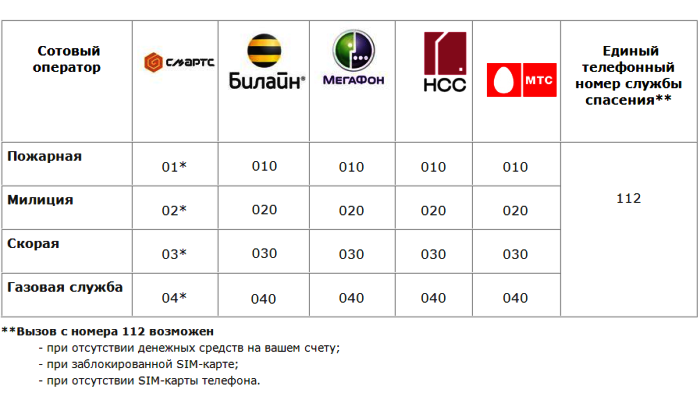Как писать статьи в телеграмм канале
Как создать, написать, публиковать статью в Телеграмме на telegra.ph
Как создать статью в Телеграмме? Добавьте текст на сайте telegra.ph или воспользуйтесь специальным ботом @telegraph. Впоследствии в контент легко включить картинки, видео, цитаты, посты из Твиттер и многое другое. Ниже подробно рассмотрим, в чем особенности опции, как создать и разместить материал в Телеграмме. Отдельно поговорим о возможностях бота и тонкостях редактирования.
Что это
Для добавления статей в Телеграм был разработан специальный сервис под названием telegra.ph. Он доступен еще с 2016 года, но многие пользователи до сих по не знают о его существовании.
Сервис прост и предоставляет полный набор возможностей:
- создание курсива и полужирного шрифта;
- маркированные и нумерованные списки;
- выделение цитат;
- добавление видео;
- разворачивание постов с Твиттер и другое.
Возможность прочтения полной версии текста в Телеграмме появляется с помощью функции «Читать далее». С ее помощью удается изучить весь материал прямо в окне чата / канала. Главной целью создания такой опции является удобство размещения и изучения текстовой информации.
Внешне контент в Телеграф мало отличается от текстов, которые размещаются на других сервисах. Плюс в том, что в Телеграмме можно разместить статью с сохранением инкогнито. При этом наиболее интересные статьи находят отображение в специальном каталоге.
Как добавить
Теперь разберемся, как писать статьи в Телеграмме и создать материал на ПК / ноутбуке или смартфоне.
Алгоритм действий такой:
- Перейдите по ссылке telegra.ph.
- В строке Title введите заголовок текста, который вместе с датой статьи сформирует ссылку на статьи.
- В разделе Your Name укажите свое имя. Если вы решили создать статью в Телеграмме инкогнито, этот пункт заполнять не обязательно. Кроме того, автор вправе указать псевдоним, ник или оставить строчку пустой, чтобы не давать лишней информации о себе.
- Заполните раздел Your story … Это раздел предусмотрен для добавления основного контента.
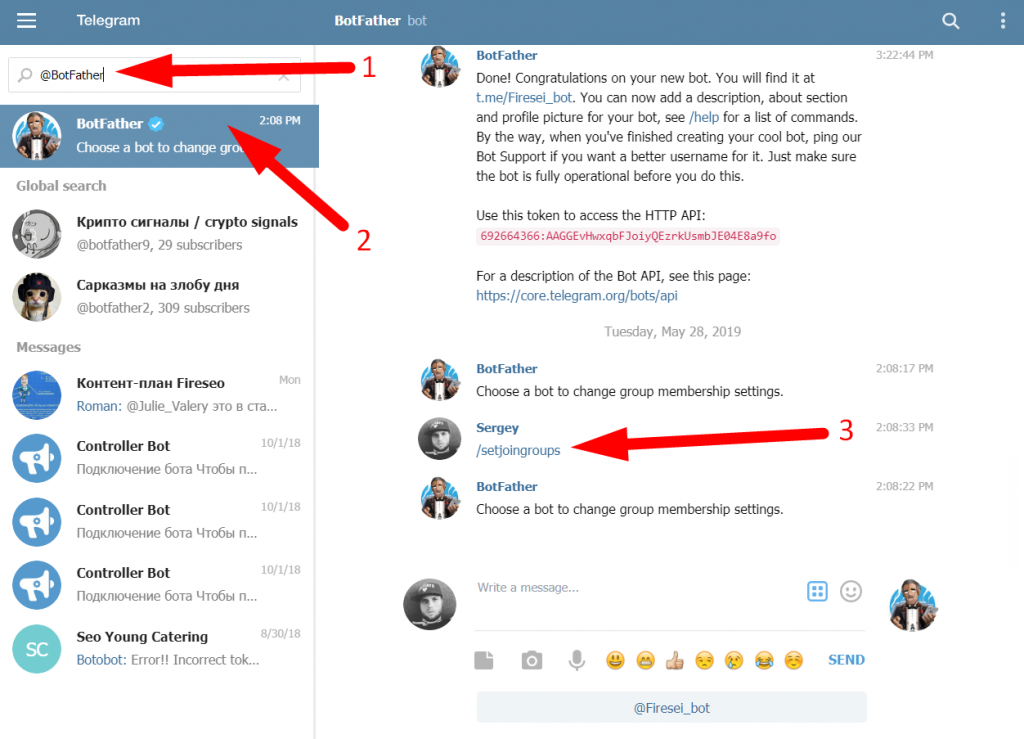 Здесь же появляются возможности для форматирования материала (добавления картинок, фото и т. д.). Подробнее об этом функционале поговорим ниже.
Здесь же появляются возможности для форматирования материала (добавления картинок, фото и т. д.). Подробнее об этом функционале поговорим ниже. - Жмите на кнопку Publish, чтобы создать и публиковать текст.
По желанию можно создать статью, а потом использовать имеющуюся ссылку для размещения на других интернет-платформах. При этом автор в любой момент вправе внести изменения в контент, добавить фото и т. д.
После размещения стоит заняться оформлением поста в Телеграмме. Здесь возможны следующие решения:
- Добавление изображения. Можно вставлять вместе с текстом или путем нажатия кнопки с фотоаппаратом. При желании к каждой картинке можно добавить подпись.
- Видео. Чтобы создать полноценную статью, рекомендуется добавить ролик. Для этого достаточно внести в материал ссылку с Ютуб.
- Эффекты. Для создания разных эффектов выбелите нужную часть материала, а потом в появившемся меню жмите на нужный пункт — выделение жирным / курсовом, вариант заголовка, цитата и т.
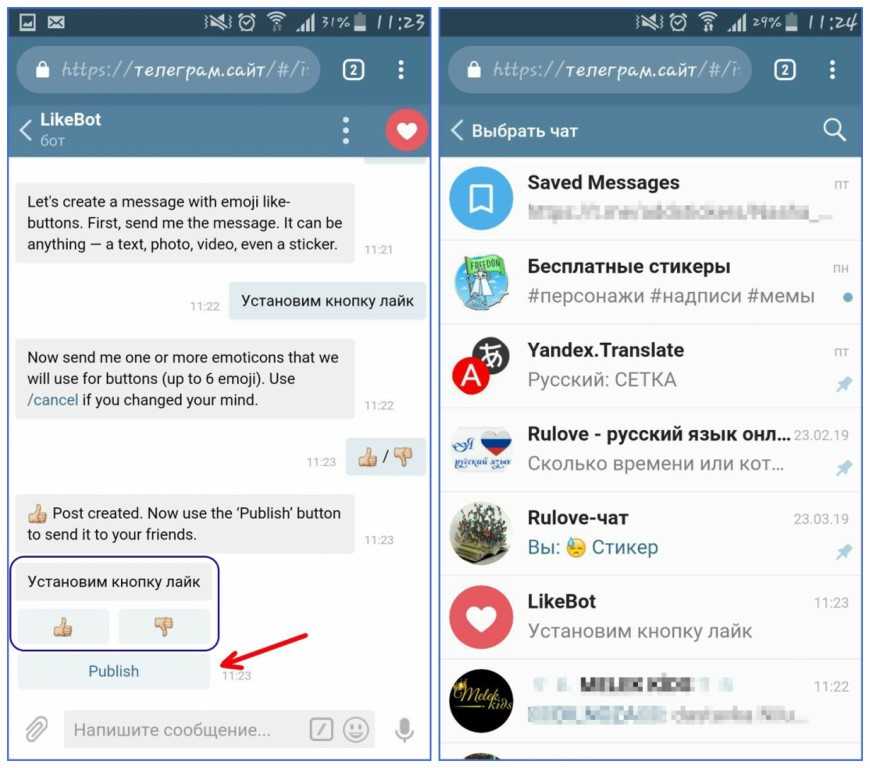 д.
д. - Список. Для вставки перечня достаточно поставить цифру с точкой и делать пробел. Как результат, список сформируется автоматически.
Как только вам удалось создать статью в Телеграмме, остается отправить ссылку для изучения другими пользователей.
Бот в помощь
Для упрощения процесса на смартфоне или ПК / ноутбуке можно использовать бота @telegraph. С его помощь можно быстро пройти регистрацию и редактировать статьи с любого девайса. Кроме того, но помогает создать материал с минимальным количеством лишних действий.
Главные функции бота:
- Авторизация в Телеграм со своего аккаунта.
- Создание и редактирование контента.
- Изучение статистики просмотров каждого поста с учетом переходов с внешних ресурсов.
- Указание одного общего псевдонима на профиль и т. д.
Как видно, создание статьи в Телеграмме с помощью бота @telegraph или сайта telegra. ph не вызывает трудностей. С помощью таких опций легко добавить любой материал, украсить его картинками и добавить видео. При этом не забудьте скопировать ссылку и передать ее другим пользователям непосредственно в Telegram или другом мессенджере. Многие размещают такие URL непосредственно в канале / группе для своих подписчиков.
ph не вызывает трудностей. С помощью таких опций легко добавить любой материал, украсить его картинками и добавить видео. При этом не забудьте скопировать ссылку и передать ее другим пользователям непосредственно в Telegram или другом мессенджере. Многие размещают такие URL непосредственно в канале / группе для своих подписчиков.
В комментариях расскажите, пользовались ли вы такой опцией, и какие еще секреты стоит знать.
MANная каша - канал в Телеграмм
Телеграм канал Антиглянец
как написать статью и создать пост в приложении, инструкция
Приложение Telegram давно вышло за рамки обычного мессенджера. В социальной сети содержится много полезных инструментов для обучения, бизнеса, блогинга. В конце 2016 года появился сервис для создания контента больших размеров – Телеграф. Программный продукт позволяет писать объемные тексты со вставками изображений, ссылками на видеоролики. Как пользоваться Телеграфом в Телеграме, что он собой представляет, узнаем ниже.
СОДЕРЖАНИЕ СТАТЬИ:
Что такое Telegraph и для чего он нужен?
Сервис создан для публикаций различного контента на основе веб-языка markdown, что позволяет делать их легковесными. Размер публикуемого материала может быть неограничен, поэтому инструмент является оптимальным решением для создания лонгридов.
Размер публикуемого материала может быть неограничен, поэтому инструмент является оптимальным решением для создания лонгридов.
В Телеграфе есть возможность подачи информации в том же формате, что и СМИ:
- изменение стиля шрифта;
- маркированные или пронумерованные списки;
- вставка цитат;
- добавление иллюстраций;
- трансляция видео.
Внешне контент Telegraph в Telegram не имеет отличий от материалов, размещенных СМИ на веб-ресурсах. Для блогеров на платформе сохраняется анонимность.
С помощью редактора можно сделать объемную статью по правилам верстки на отдельной веб-странице с картинками, анимацией и видео. Готовый материал становится похож на статью в блоге. В программе не требуется регистрация. Пользователь может лишь привязать контент к боту для контроля статистики.
Какие возможности для блогеров открывает новая платформа?
В Телеграфе присутствуют необходимые инструменты для создания качественных статей, их форматирования. Также на платформе предусмотрено несколько скрытых опций. Отредактированный контент легче поддается чтению, восприятию.
Также на платформе предусмотрено несколько скрытых опций. Отредактированный контент легче поддается чтению, восприятию.
Заголовки
Это важнейшая часть текста, благодаря которой читатель решает, прочитать ему материал или нет. С ними текст воспринимается легче. Заголовки и подзаголовки передают суть содержания текста, при этом пользователю легче выбрать, какую часть текста он желает прочитать.
Оглавления (содержание)
Второй важный в тексте инструмент, отражающий рубрикацию материала. Оглавление позволяет мгновенно перейти к определенной части контента. В оглавлении автор указывает разделы, главы, подразделы, параграфы и так далее. В сервисе Телеграф можно закреплять гиперссылки к подзаголовку для быстрого перехода к содержательной части текста.
В материале оглавление выглядит следующим образом: автор размещает слово «Содержание» в начале публикуемого материала, а под ним – заголовки.
Шрифт
Для создания красивого текста и качественного оформления авторы используют различный стиль шрифта. В Телеграфе есть возможность изменения стиля на жирный, полужирный и курсив.
В Телеграфе есть возможность изменения стиля на жирный, полужирный и курсив.
Цитаты
В Telegraph можно использовать цитаты. Оформляются они в двух вариантах. Чтобы переключить вид, достаточно выделить текст, после тапнуть по значку цитаты (две запятые в левой части). Если щелкнуть по тексту одним кликом мыши, шрифт выделится курсивом. Слева появится сплошная вертикальная полоса. При двойном нажатии на цитату текст выделится курсивом и разместится по центру.
Медиа
В программе текстовое сообщение можно разбавлять медийными файлами, добавлять иллюстрации, анимацию, аудиоматериалы. Для добавления картинки пользователю нужно нажать на значок фотоаппарата, который находится в левой части экрана в компьютере и справа в мобильной версии.
Чтобы поделиться видео с веб-каналов, нужно тапнуть по значку «<>» в нижней части экрана. Далее добавить ссылку на видеоролик. (Рис №2)
Списки
Нумерованные и маркированные списки позволяют разбить объемный текст на блоки, каждый из которых начинается с нумерации или маркера. Такое оформление контента привлекает внимание читателя, повышает читабельность текста.
Такое оформление контента привлекает внимание читателя, повышает читабельность текста.
Обычно нумерация в публикации ставится путем добавления цифры в начале текста. Маркером служит небольшая точка или тире перед началом текста.
Начало пользования программой
Для пользования сервисом не требуется скачивание Телеграма или регистрация. Достаточно перейти на сайт: www.telegra.ph. Пользователю открывается окно с тремя пунктами:
- Your name – автор может вписать в строку свое имя, псевдоним или оставить ее незаполненной, сохранив анонимность.
- Title – заголовок поста. Формируется с датой публикации и ссылкой. Благодаря ей пользователь сможет работать с текстом и на других ресурсах.
- Your store – поле, предназначенное для формирования текста. Алгоритм создания контента примитивен и понятен, даже у начинающих авторов проблем с этим не возникнет.
Уникальная ссылка позволяет работать с материалом на сторонних ресурсах. Для редактирования текста нужно сохранить файл cookie.
Как написать статью с помощью Телеграфа?
Новую статью юзер может набрать вручную в окне «Your store» или уже подготовленный материал вставить путем копирования в редактор. В первое поле нужно ввести заголовок статьи. При желании автор во вторую строку вводит имя или псевдоним. Далее пользователь приступает к работе с текстовым редактором.
В левой части экрана при переходе на новую строку отображаются иконки, с помощью которых можно добавлять медиа в статью. Нажатие иконки фотоаппарата позволяет добавить картинку, а треугольные скобки – вставить ссылку на видеоролик из веб-каналов.
Для редактирования текста нужно выделить интересующую его часть. Появится всплывающее окно, в котором выбрать вариант редактирования.
После завершения редактирования материала автор нажимает кнопку «Publish», чтобы его опубликовать. Для дальнейшего редактирования можно воспользоваться кнопкой «Edit».
Добавление поста из Телеграма в приложение
Если автор желает поделиться пабликом из Telegram в Телеграфе, заново писать текст нет необходимости. Просто нужно переместить его в сервис. Далее следовать инструкции:
Просто нужно переместить его в сервис. Далее следовать инструкции:
- Нажать кнопкой мыши по тексту. Скопировать ссылку.
- Вставить ссылку, нажать «Enter».
- При переходе контент откроется в новом окне.
Если создать контент в редакторе Telegraph копированием не удается, это может быть связано с несколькими причинами:
- Приватность канала. Скопировать текст пользователь может только с публичного сообщества. С закрытого канала перенести публикацию невозможно.
- Чат должен иметь статус супергруппы.
- При копировании опроса голосование и результаты остаются заблокированы.
В Телеграфе можно скопировать пост голосовой записью.
Бот для Телеграфа
Для связи с Телеграфом большинство пользователей применяют робота. Бот @telegraph позволяет управлять записями, просматривать статистику, редактировать статью. Управлять контентом через бота можно с любого гаджета: ПК, планшета, смартфона.
Специальный робот удобен авторам, которые ведут несколько пабликов в приложении Телеграм. Для начала работы с @telegraph нужно войти в учетную запись, набрать команду «@Log in…».
Пользователям мессенджера Telegram предоставлена возможность не только писать короткие посты, но и вести собственный блог с помощью редактора Телеграф. Благодаря удобной и многофункциональной платформе авторы могут создавать качественный контент, подобный публикациям в СМИ.
Вам помогло? Поделитесь с друзьями - помогите и нам!
Твитнуть
Поделиться
Поделиться
Отправить
Класснуть
Линкануть
Вотсапнуть
Запинить
Читайте нас в Яндекс Дзен
Наш Youtube-канал
Канал Telegram
Adblock
detector
Мгновенный просмотр, телеграф и другие полезности
Встречайте Мгновенный просмотр , элегантный способ просмотра вашей собаки статей с нулевым временем загрузки страницы. Чтобы попробовать, используйте Telegram версии 3.14 , чтобы поделиться ссылкой на сообщение Medium или статью TechCrunch . Это даст вам кнопку Мгновенный просмотр , которая сразу же показывает нативную страницу, экономя ваше время и данные.
Чтобы попробовать, используйте Telegram версии 3.14 , чтобы поделиться ссылкой на сообщение Medium или статью TechCrunch . Это даст вам кнопку Мгновенный просмотр , которая сразу же показывает нативную страницу, экономя ваше время и данные.
Кнопка мгновенного просмотра
Экономит время и данные
Если у вас есть отзывы о способе создания страницы мгновенного просмотра, отправьте эхо-запрос нашему боту @previews. На данный момент поддерживается только несколько веб-сайтов, но мы будем добавлять больше по мере продвижения. В конце концов, мы хотим предоставить страницы мгновенного просмотра для каждой истории в Интернете и, таким образом, поглотить весь Интернет (*злобный смех*).
Telegraph
Сегодня мы запускаем Telegraph — инструмент для публикации, который позволяет создавать богато отформатированные сообщения с фотографиями и всевозможными встроенными материалами. Сообщения Telegraph получают красивые страницы мгновенного просмотра в Telegram.
Чтобы попробовать, перейдите на telegra.ph , опубликуйте историю и поделитесь ею в Telegram. С Telegraph ваш канал Telegram может публиковать истории так же, как и основные СМИ (хотя вам может быть сложно стать таким же предвзятым).
Перейти к дате
Теперь вы можете путешествовать во времени в любой момент в прошлом. Просто нажмите Найдите в чате и выберите день с помощью инструмента Календарь .
Кнопка календаря
Выберите день
К сожалению, это не работает с датами из будущего. Извините, сегодня для вас нет летающих машин и ховербордов.
Просмотреть пакет последних стикеров
Помните все те времена, когда среди ваших недавно отправленных стикеров был грустный Пепе? Если вы похожи на нас, вашим естественным желанием было бы воссоединить грустного Пепе с остальной частью его семьи, прокрутив до пакета Пепе на панели наклеек.
Теперь вы можете сделать это за одно мгновение: попробуйте провести долгий тап (или 3D-касание на iOS) по последней наклейке, затем выберите «Просмотреть пакет».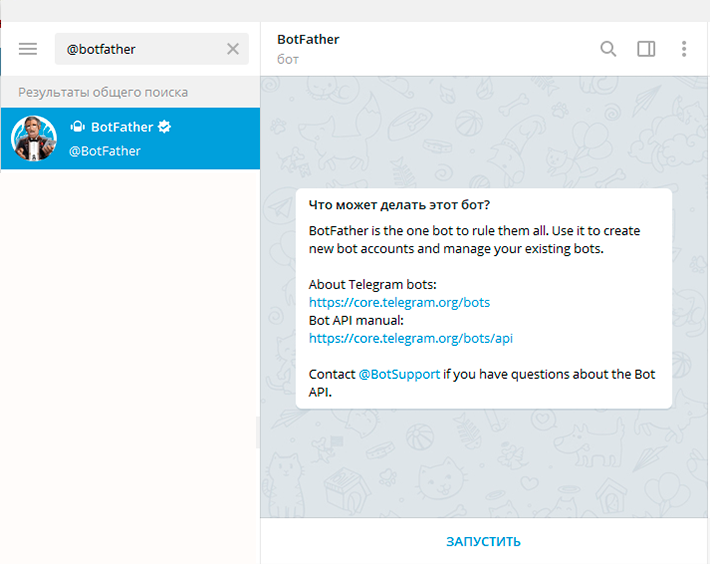 Вуаля! По какой-то загадочной причине это работает и со стикерами, не относящимися к Pepe.
Вуаля! По какой-то загадочной причине это работает и со стикерами, не относящимися к Pepe.
Общие группы
Иногда вы хотите найти группу в своих чатах, но не можете вспомнить название. Вот вам лайфхак: подумайте о своем контакте, который тоже был участником этой группы. Этот метод ассоциации также может помочь вам вернуть название. Если это не так, откройте профиль этого контакта и нажмите Группы в общем .
Android наносит ответный удар
Некоторые из пользователей Android говорили нам, что мы любим iPhone больше, чем Android. Это почти заставило нас плакать (помните грустного Пепе в наших недавних стикерах?). Чтобы все исправить, мы уволили нашего iOS-разработчика, который был слишком хорош.
Ну, не совсем так. Мы просто заперлись в подвале кодирования на несколько недель, чтобы представить вам это:
- Приятный новый интерфейс для создания групп и выбора пользователей в настройках конфиденциальности (включая блестящую анимацию).
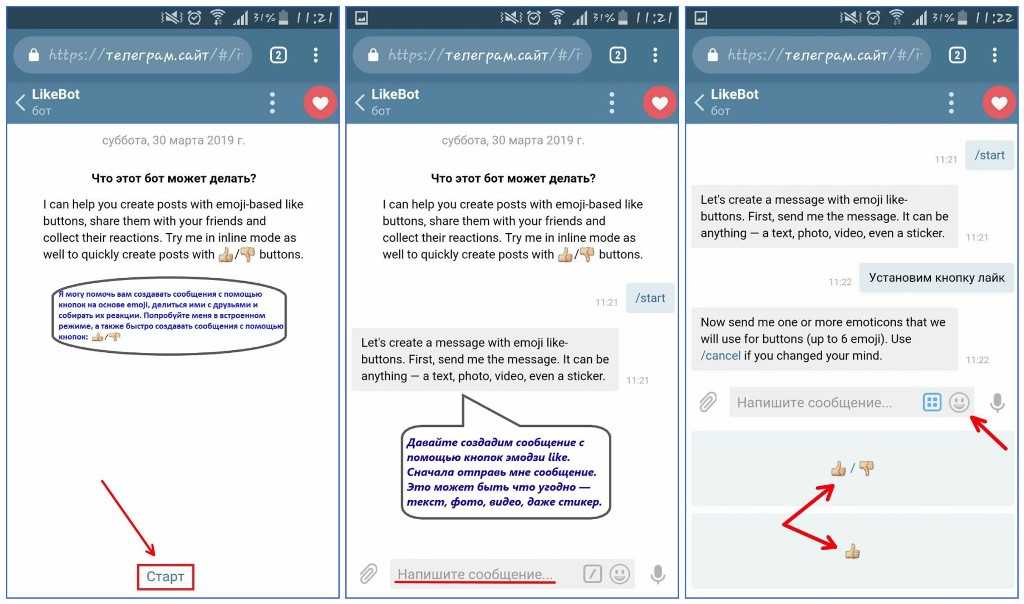
- Новый красивый интерфейс настроек уведомлений.
- Улучшена безопасность блокировки паролей (теперь ваши чаты не будут отображаться в переключателе задач). Этот также работает на iOS.
- Повышена скорость камеры при съемке фото и видео.
- Лучшее сжатие видео.
- Усовершенствованная и менее мешающая программа для просмотра фотографий.
- Более простое редактирование сообщений и добавление подписей к фотографиям.
И это только разогревает нас. Сделайте Android снова великим!
Также
В наших секретных подземельях назревает что-то большое. Оставайтесь в курсе.
22 ноября 2016 г.
Команда Telegram
Автоматически публиковать сообщения в блоге на свой канал Telegram с помощью JetpackWP Bot
С помощью бота JetpackWP для Telegram вы теперь можете автоматически публиковать сообщения блога с любого сайта WordPress на основе Jetpack (включая любой сайт, размещенный на WordPress. com) непосредственно в канал Telegram. Этот бесплатный инструмент экономит время на обмен контентом в Telegram, где читатели могут подписаться и читать ваши сообщения так же легко, как по электронной почте или в социальных сетях.
com) непосредственно в канал Telegram. Этот бесплатный инструмент экономит время на обмен контентом в Telegram, где читатели могут подписаться и читать ваши сообщения так же легко, как по электронной почте или в социальных сетях.
Как создать канал Telegram и настроить бота JetpackWP
Издатели контента могут создать общедоступный канал Telegram, пригласить бота JetpackWP и настроить его для подписки на свой блог. Затем бот будет обновлять канал новыми сообщениями по мере их публикации в режиме реального времени. Начните с открытия приложения и щелчка по значку пера в правом нижнем углу левой панели:
Добавьте участников, которых вы хотели бы видеть на своем канале. Затем дайте своему каналу изображение, имя и описание:
Установите свой канал как общедоступный, щелкнув имя канала, затем нажав «Изменить» на рабочем столе (или значок пера на мобильном устройстве):
Затем нажмите «Тип канала». и переключите канал с частного на общедоступный:
Теперь добавьте JetpackWP Bot в качестве администратора канала. Щелкните название канала вверху, затем щелкните значок пера в правом верхнем углу:
Щелкните название канала вверху, затем щелкните значок пера в правом верхнем углу:
Затем прокрутите вниз до раздела «Администраторы», щелкните значок человека в правом нижнем углу и выполните поиск «jetpackwp»:
Просмотрите, что бот может делать в качестве администратора, затем щелкните значок галочки в правом нижнем углу:
Как только бот получит доступ администратора к каналу, пришло время следить за вашим блогом (или любым другим блогом на базе Jetpack, за которым вы хотели бы следить на своем канале). Для этого введите /follow и URL нужного блога:
Подписка на блог создаст подтверждающее сообщение от бота. В качестве дополнительного шага эти сообщения можно удалить, чтобы подписчики их не видели. Чтобы удалить, щелкните правой кнопкой мыши (на рабочем столе) или нажмите и удерживайте (на мобильном устройстве) сообщение и нажмите «Удалить» в диалоговом окне:
Теперь бот будет автоматически делиться новыми сообщениями в блоге с каналом. Если вы хотите курировать контент из других блогов на базе Jetpack, вы также можете сделать это с помощью команды /follow.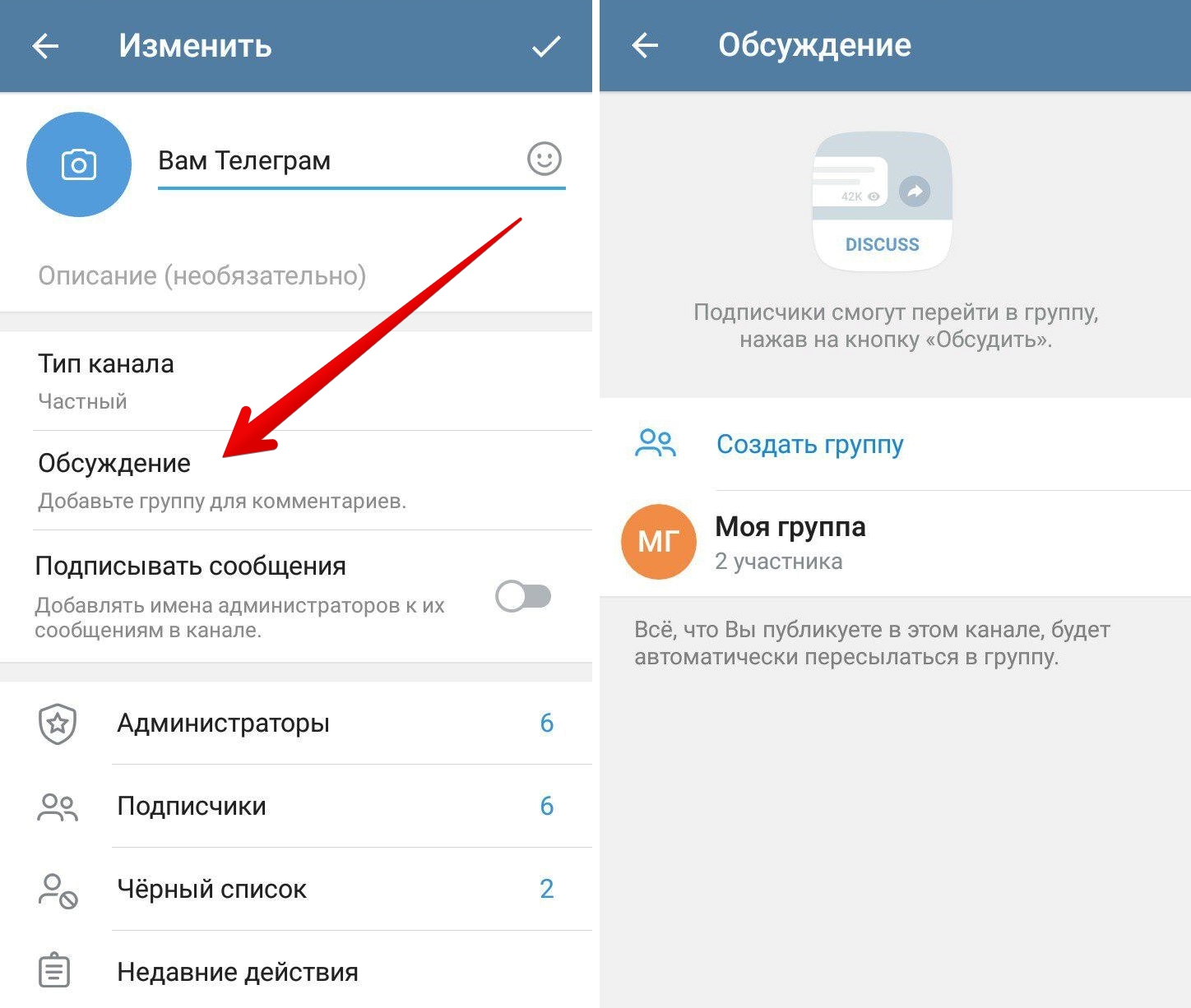 Если вы хотите просмотреть список всех блогов, на которые подписаны, отменить подписку на блоги или сбросить настройки бота, вы можете использовать дополнительные команды:
Если вы хотите просмотреть список всех блогов, на которые подписаны, отменить подписку на блоги или сбросить настройки бота, вы можете использовать дополнительные команды:
- /unfollow [URL] : останавливает уведомления для блога, указанного в URL.
- /reset : Отписаться от всех блогов, на которые вы подписаны.
- /following : показывает список всех отслеживаемых блогов.
Для получения дополнительной информации о том, как использовать JetpackWP Bot, посетите нашу страницу поддержки.
Как добавить значок социальной сети Telegram, чтобы читатели могли подписаться
После того, как ваш канал Telegram настроен и бот JetpackWP активен, добавьте значок социальной сети для Telegram, чтобы ваши читатели могли подписаться. Вот два разных метода, которым вы можете следовать.
1. Добавьте значок Telegram в верхний или нижний колонтитул с помощью виджета
На панели инструментов вашего веб-сайта WordPress нажмите «Внешний вид» > «Виджеты», затем выберите «Значки социальных сетей»:
Введите «Telegram», чтобы найти правильный значок:
. Посетите свой канал Telegram и нажмите на название канала вверху. Найдите URL-адрес своего канала и скопируйте его:
Посетите свой канал Telegram и нажмите на название канала вверху. Найдите URL-адрес своего канала и скопируйте его:
Вернитесь на панель управления веб-сайта WordPress, откройте блок виджета значка социальных сетей и вставьте URL-адрес своего канала Telegram:
2. Добавьте значок Telegram на страницу или в публикацию с помощью значков социальных сетей. Блок
Кроме того, вы можете использовать блок «Значки социальных сетей», чтобы разместить значок подписки в любом месте вашего сайта. Выполните те же действия, что и в предыдущем разделе, чтобы получить URL-адрес своего канала. Затем на панели управления выберите страницу или публикацию, на которой вы хотите разместить значок, и выберите блок «Значки социальных сетей»:
Используйте строку поиска, чтобы найти значок Telegram и добавить URL своего канала:
Это два метода, которые облегчит вашим читателям подписку на ваш канал Telegram. Делитесь новостями со своей аудиторией и смотрите, как растет ваш канал.
Как Telegram может помочь издателям привлечь вашу аудиторию?
Telegram — это быстрорастущий сервис обмена мгновенными сообщениями с более чем 700 миллионами пользователей по всему миру, который входит в пятерку самых загружаемых приложений в мире. Это огромная потенциальная аудитория, которая использует приложение, чтобы оставаться на связи с друзьями и следить за их интересами.
Приложения для обмена сообщениями также менее шумные, чем платформы социальных сетей и другие каналы распространения контента. Это означает, что читателям легче сосредоточиться на вашем контенте с меньшим количеством отвлекающих факторов.
Начните делиться контентом с помощью JetpackWordPressBot прямо сейчас
С помощью JetpackWP Bot проще, чем когда-либо, воспользоваться преимуществами этого популярного сервиса, чтобы привлечь свою аудиторию, создать сообщество и увеличить трафик. Начать сейчас.
Эта запись была размещена в Особенности. Добавьте постоянную ссылку в закладки.